如何在 WordPress 中使用 PayPal 付款創建註冊表單
已發表: 2021-11-01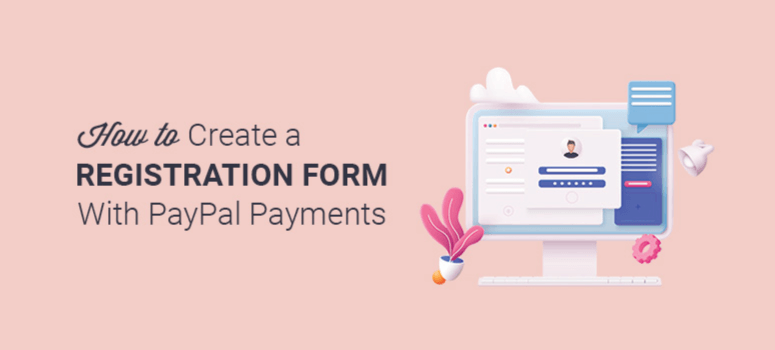
您想使用 PayPal 付款創建註冊表單嗎?
當您在關聯的銀行賬戶中收到金額時,PayPal 讓用戶可以輕鬆選擇他們喜歡的付款方式。 這是最簡單的在線收款方式,而且設置最少。
在本文中,我們將向您展示如何在 WordPress 中使用 PayPal 付款快速創建註冊表單。
為什麼選擇 PayPal 註冊表單?
PayPal 是最受歡迎的在線支付應用程序之一,它可以讓您接受來自全球的付款。 您可以根據需要設置個人或企業帳戶。
一旦您將 PayPal 添加到您的 WordPress 網站,您的訪問者就可以註冊在線活動、網絡研討會、會員資格等等。 他們可以選擇使用 PayPal、信用卡或借記卡以及任何其他可用的區域支付網關進行支付。
最好的部分是 PayPal 註冊表讓您無需設置電子商務商店即可收款。 它具有簡單的設置,也易於管理。
話雖如此,我們將向您展示在您的 WordPress 網站上創建 PayPal 註冊表單是多麼容易。
使用 PayPal 付款創建註冊表單
要創建 PayPal 註冊表單,您需要註冊一個 PayPal 帳戶。 完成後,您可以在 WordPress 上創建註冊表單。
WordPress 排名第一的表單生成器是工作表。 它具有您需要的所有功能,包括 PayPal 集成,因此您可以輕鬆製作註冊表單。
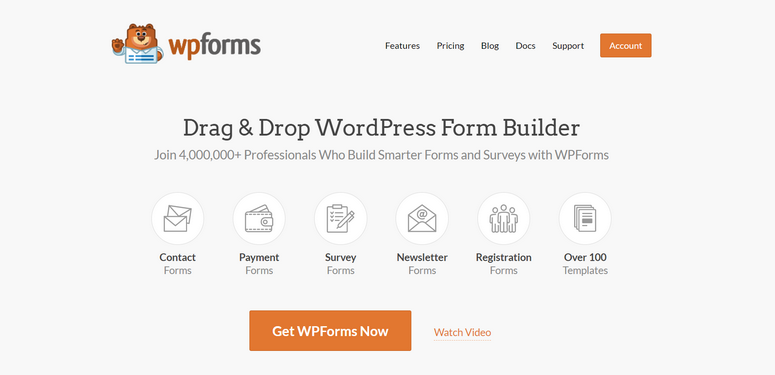
WPForms 有一個拖放表單構建器和預製模板。 您所要做的就是選擇正確的模板,進行一些編輯,然後將表單同步到您的 PayPal 帳戶。
從開始到結束,您可以在 5 分鐘內完成! 所以 WPForms 是 WordPress 網站最好的支付插件之一。
使用 WPForms,您將享受:
- PayPal 插件:一個內置插件,可讓您將 PayPal 帳戶與 WordPress 連接以在線收款。
- 零編碼:無需編寫任何代碼即可使用 PayPal 付款創建功能齊全的註冊表單。
- 響應式模板:數百個現成的模板可快速啟動網站表單。 所有模板都適合移動設備,並且在任何屏幕尺寸或設備上看起來都很棒。
- 付款記錄:在您的 WordPress 儀表板中查看所有帶有付款記錄的註冊表單條目。
- 垃圾郵件保護和安全:內置垃圾郵件保護和驗證碼集成。 它會自動阻止欺詐表單提交。
創建表單後,只需單擊一下,WPForms 即可輕鬆將其添加到您網站的任何位置。 當用戶開始註冊時,付款會直接轉到您的 PayPal 帳戶。 這不是很容易嗎?
有關更多詳細信息,我們建議您查看我們完整的 WPForms 評論。
現在,讓我們看一下在 WordPress 中使用 PayPal 付款創建註冊表單的分步過程。
步驟 1. 安裝並激活 WPForms 插件
您需要做的第一件事是註冊一個 WPForms 帳戶。
WPForms 有一個免費版本的插件。 但是,您需要註冊 WPForms Pro 或更高版本的計劃才能訪問 PayPal 插件。
註冊後,您將獲得一個插件以在您的站點上安裝和激活。
不確定如何將插件上傳到 WordPress? 不用擔心,請按照我們的指南了解如何安裝 WordPress 插件。
激活後,您需要轉到 WordPress 管理區域中的WPForms » 設置頁面輸入許可證密鑰。
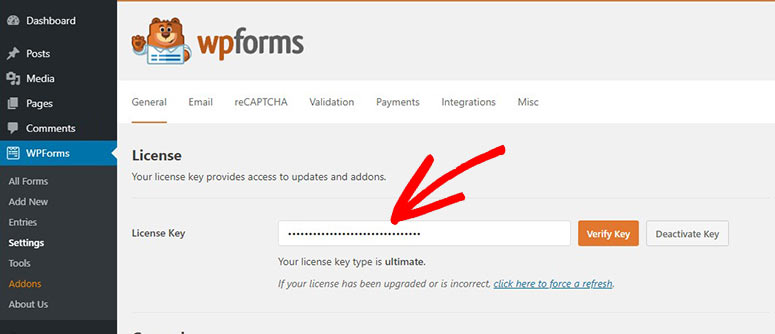
您可以在 WPForms 帳戶的“下載”部分找到許可證密鑰。
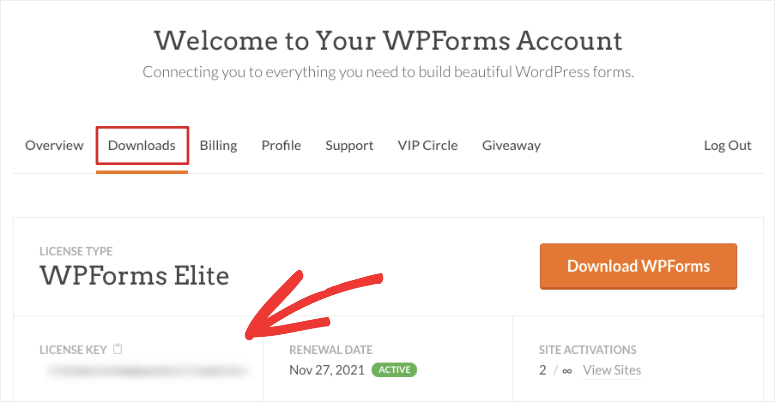
添加許可證密鑰後,單擊“驗證密鑰”按鈕,您將看到一條成功消息。
WPForms 現在在您的網站上處於活動狀態,您可以進入下一步。
步驟 2. 安裝並激活 PayPal 插件
要使用 PayPal 付款創建註冊表單,您需要將 WPForms 與 PayPal 集成。
幸運的是,您只需激活一個 PayPal 插件,然後 WPForms 將為您處理其餘的事情。
前往 WordPress 管理區域中的WPForms » 插件頁面並蒐索 PayPal 插件。
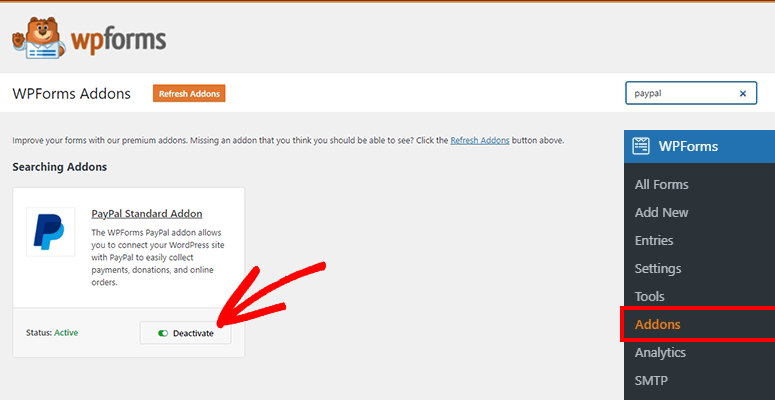
安裝並激活PayPal 標準插件以在您的 WordPress 網站上完全集成 PayPal 支付系統。
現在您可以繼續在 WordPress 中使用 PayPal 付款創建您的註冊表單。
第 3 步。使用 PayPal 付款創建註冊表單
從您的 WordPress 管理儀表板訪問WPForms » 添加新頁面。
首先為您的新註冊表輸入一個名稱。 您可以稍後根據需要更改或更新表單名稱。 請記住,此名稱不會出現在用戶的前端,僅供內部使用。
在表單名稱下方,您可以選擇表單模板以快速啟動註冊表單。 WPForms 提供內置表單模板:
- 簡單的聯繫表
- 捐款表格
- 索取報價單
- 帳單/訂單
- 建議表
- 調查表格
- 和更多…
左側菜單中有一個搜索欄,您可以在其中過濾模板以更快地找到您要查找的內容。 如果您查找“註冊”,您會找到所有註冊表單模板。 對於本教程,我們將使用會議註冊表格模板。 該模板包含我們創建帶有 PayPal 付款選項的註冊表單所需的所有字段。
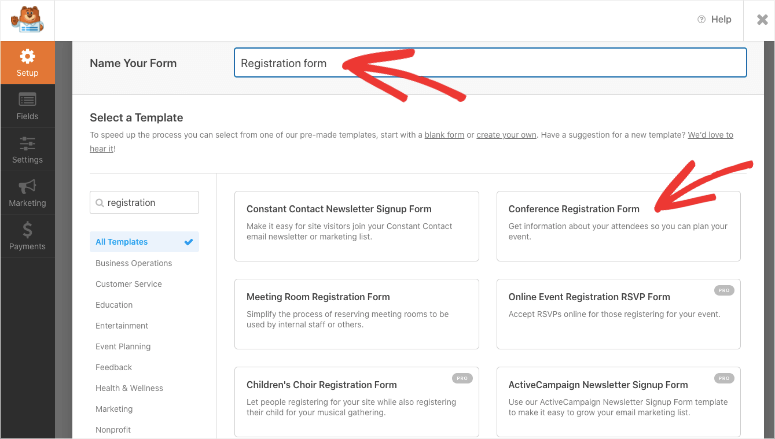
您需要將鼠標懸停在模板上,然後單擊“使用模板”按鈕。
接下來,您將看到 WPForms 拖放表單構建器。 這包括右側的表單預覽和屏幕左側的自定義表單字段。
表單模板附帶用戶註冊和支付費用的必填字段。 您還可以通過將自定義字段從左側菜單拖放到右側的表單模板來添加自定義字段。
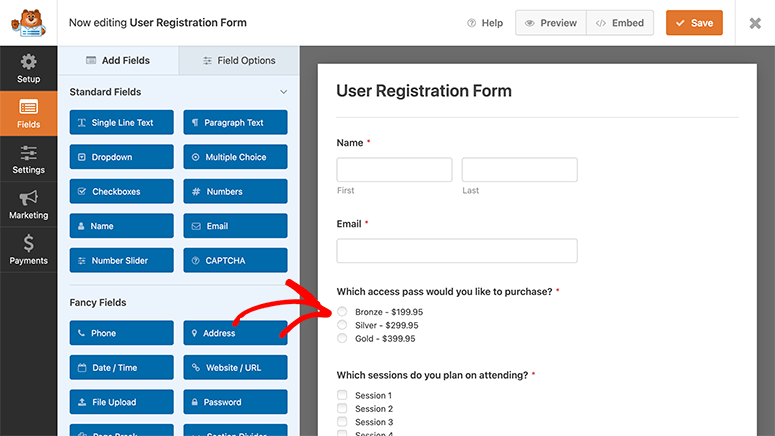
WPForms 提供自定義字段,包括:
- 驗證碼
- 圖片
- 上傳文件
- 下拉/複選框
- 單行文字/段落文字
您甚至可以添加包含產品定價、送貨地址和聯繫方式等字段的項目列表。
如果你想自定義一個字段,你可以點擊它,字段選項會出現在屏幕的左側。
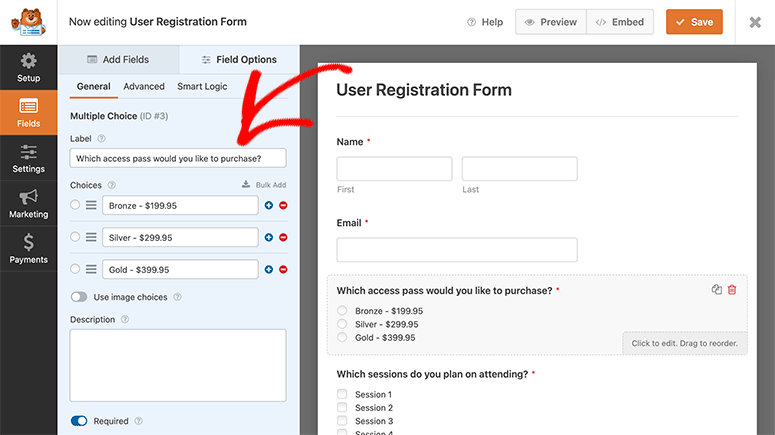
對於每個字段,自定義選項會有所不同,但同樣易於使用。
在這種情況下,我們單擊了訪問通行證字段。 您可以看到它允許您自定義標籤、添加或自定義選項、啟用項目的圖像顯示、添加描述等等。
在註冊表單中進行更改後,單擊屏幕右上角的保存按鈕。
步驟 4. 為您的註冊表單配置電子郵件通知
WPForms 具有默認通知設置,可通知您和您的團隊有關新表單提交的信息。 在這種情況下,當新用戶在您的會議上註冊並付款時,您會收到提醒。
您可以自定義這些通知、添加通知規則等。 您還可以創建將自動發送給您的客戶的自定義電子郵件通知。
1. 為您和您的團隊發送電子郵件通知
首先從 WPForms 構建器的左側面板訪問設置»通知選項卡。
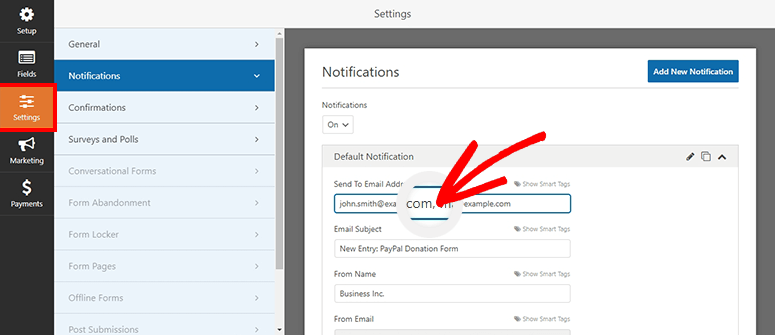
已經設置了默認管理員通知。

在“發送至電子郵件地址”字段中,您可以輸入您和您的團隊成員的電子郵件地址,以逗號分隔。
您還可以自定義電子郵件的主題行、來自名稱、來自電子郵件,並添加自定義消息。 完成後不要忘記保存更改。
2. 給客戶的電子郵件通知
當客戶和與會者提交表單時,您可以向他們發送一封確認付款的電子郵件。 您還可以在他們成功註冊後提供門票、可下載產品以及他們需要的任何其他信息。
要向您的客戶發送自動電子郵件通知,您需要創建單獨的通知。 單擊添加新通知按鈕繼續。
現在您可以單擊顯示智能標籤選項並在可用字段中選擇電子郵件。
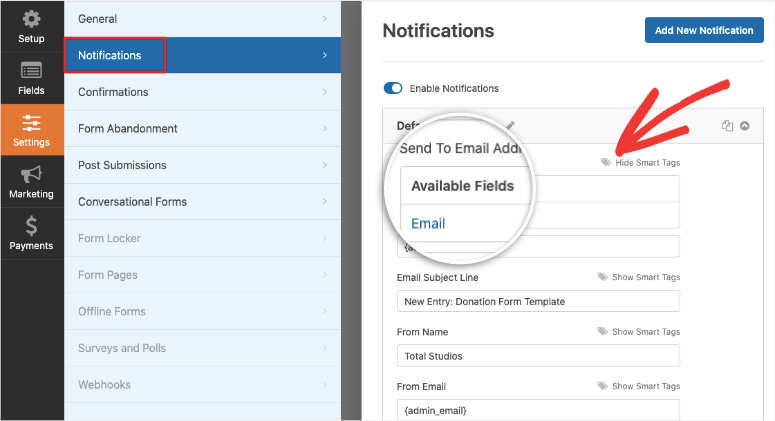
此選項將檢測用戶在註冊表單中輸入的電子郵件地址。
如果您希望允許用戶通過任何查詢或跟進來回复您的電子郵件,您可以添加“回复”電子郵件地址。
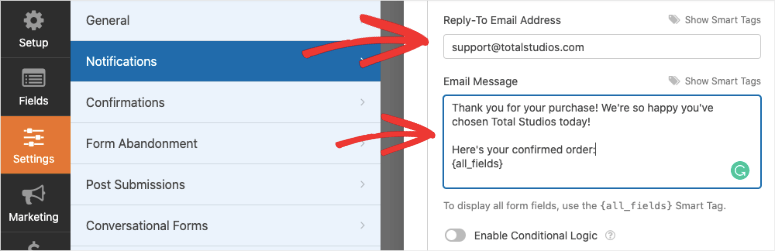
最後,您還可以添加自定義消息,感謝用戶註冊。
WPForms 通知中的一個突出特點是條件邏輯。 這使您可以僅在滿足某些條件時觸發電子郵件。 因此,例如,您可以向註冊黃金計劃、白銀計劃和青銅計劃的訂閱者發送不同的電子郵件。
如果您要舉辦多個活動或在表格中提供不同的選擇,此功能非常方便。 他們將收到與他們註冊的內容相關的消息。
有關這方面的更多信息,請參閱如何設置正確的表單通知和確認。
編輯通知設置後,您需要單擊“保存”按鈕來存儲您的更改。
步驟 5.自定義確認設置
除了電子郵件確認之外,WPForms 還允許您在您的網站上顯示確認或感謝消息。
在提交表單時,您會收到 3 種類型的用戶確認:
- 消息:一個基本的確認選項,可讓您在提交註冊表單時向用戶顯示自定義消息。
- 顯示頁面:將用戶重定向到自定義感謝頁面或新 URL,以繼續瀏覽您網站上的更多頁面。
- 轉到 URL(重定向):為客戶添加一個特定的 URL,以便在提交表單時訪問不同的網站。
對於確認設置,您需要訪問設置»確認選項卡並從確認類型菜單中選擇一個選項。
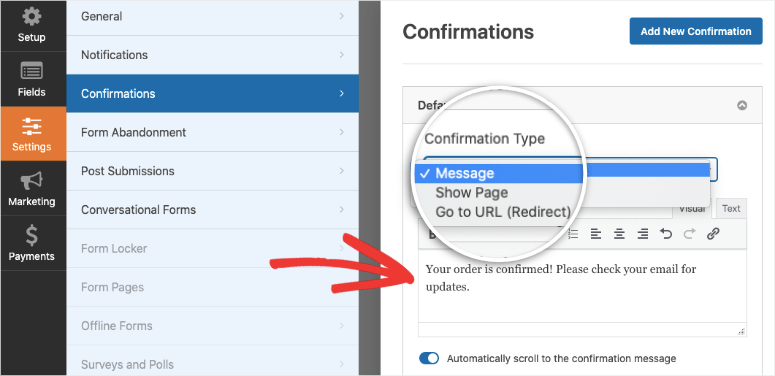
如果您選擇“消息”作為確認類型,您可以編寫自定義消息。 不要忘記單擊“保存”按鈕。
如果您選擇顯示頁面或 URL,則需要輸入鏈接並保存更改。
第 6 步。將 PayPal 與您的註冊表單集成
在本指南的開頭,我們已經安裝並激活了 PayPal 插件。 現在,您可以繼續訪問 WPForms 表單構建器上的Payments » PayPal Standard選項卡。
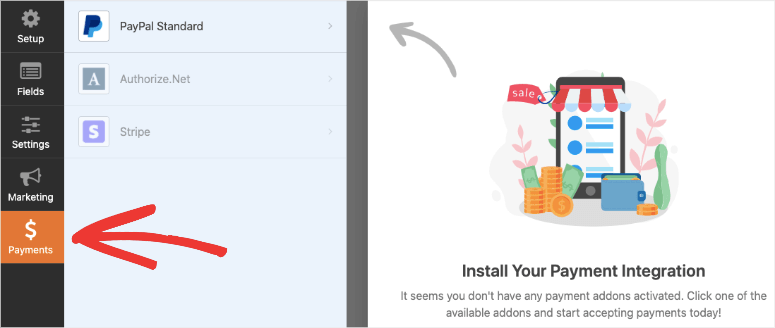
首先,您需要勾選啟用 PayPal 標準付款選項。 它將在下方顯示 PayPal 信息字段。
您需要輸入您的 PayPal 個人或企業帳戶詳細信息,包括電子郵件地址、付款類型、付款方式等。
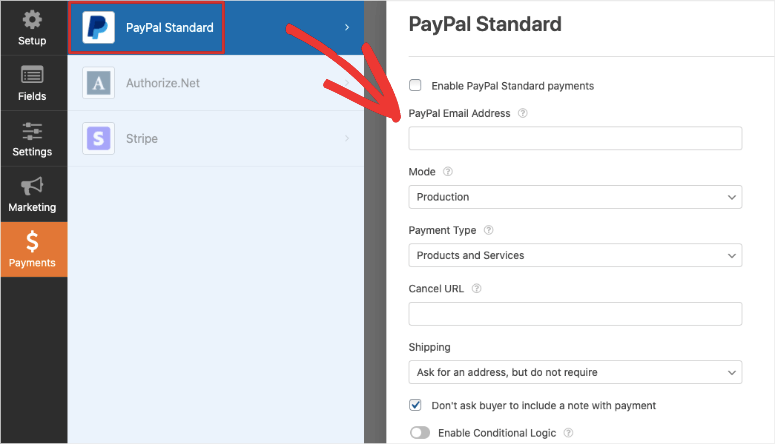
我們建議您仔細檢查與 PayPal 付款相關的所有詳細信息,然後單擊“保存”按鈕繼續。
第 7 步。在 WordPress 中顯示帶有 PayPal 付款的註冊表單
現在您的註冊表單已準備就緒,您可以繼續在您的 WordPress 網站上顯示該表單。
使用 WPForms,任何人都可以輕鬆地在 WordPress 中添加和顯示表單。 您可以將註冊表單添加到您的頁面、帖子、側邊欄和其他小部件就緒區域。
如果您想在頁面或帖子中添加表單,請在 WordPress 塊編輯器中添加一個新塊並蒐索WPForms 。
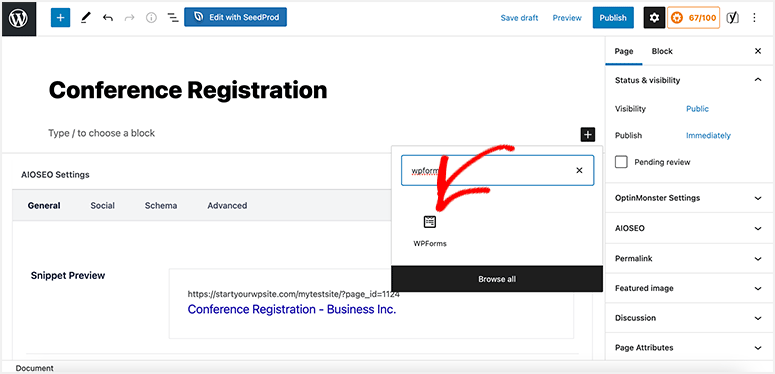
單擊 WPForms 自定義塊將其添加到您的帖子中,然後使用下拉菜單選擇註冊表單。
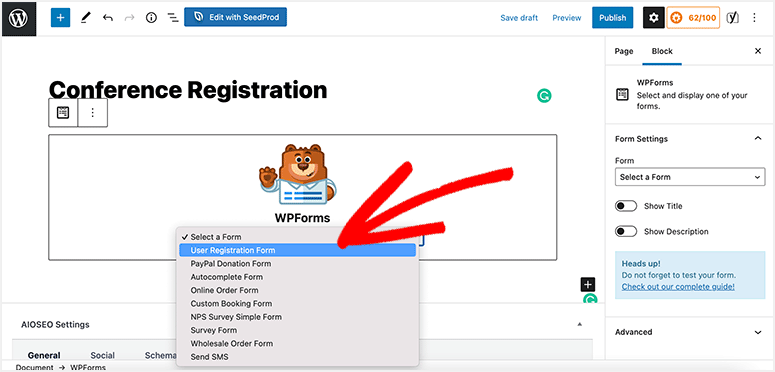
這將在 WordPress 編輯器中顯示表單的預覽。 現在,您需要單擊“發布”或“更新”按鈕。
如果您仍在使用經典編輯器,您會找到一個添加表單按鈕,讓您可以選擇表單。
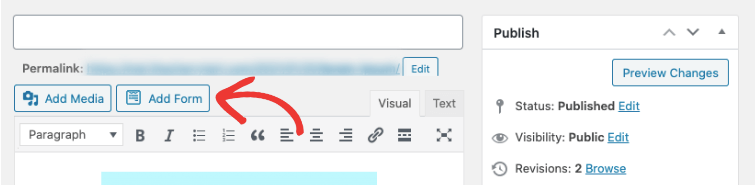
如果您想將註冊表單添加到小部件就緒區域,您需要訪問外觀 » 小部件頁面。 找到 WPForms 小部件並將其拖放到您的側邊欄、頁腳或任何其他小部件區域。
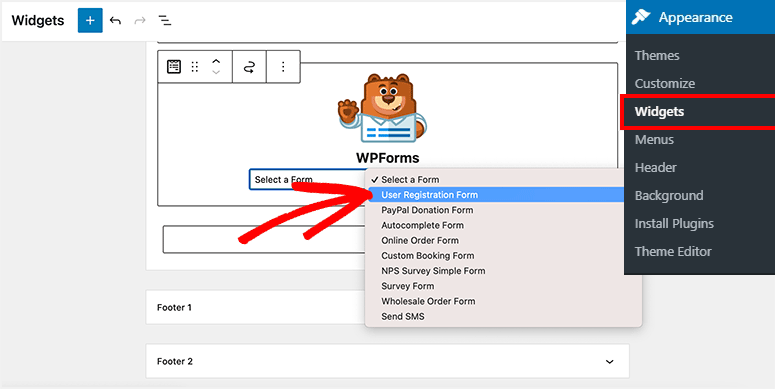
如需進一步自定義,您可以向表單小部件添加標題並在下拉列表中選擇註冊表單。
現在您已成功創建並添加了一個帶有 PayPal 付款的註冊表單到您的 WordPress 網站。 一旦用戶開始註冊,WPForms 將收集條目和用戶信息。 您可以在WPForms » Entries 頁面下的 WordPress 管理面板中訪問它。 您可以選擇表單並查看條目以及圖表和統計信息。
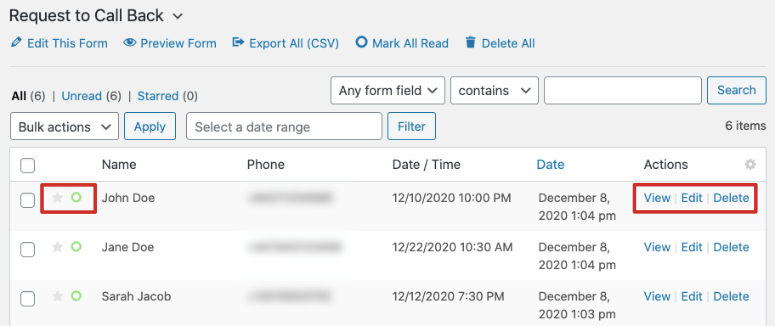
WPForms 是 WordPress 表單構建器插件中最好的。 您可以繼續使用該插件為您的網站構建更多表單,例如聯繫表單或回電請求表單,以便潛在客戶可以與您聯繫以了解有關您的產品或事業的更多信息。 這將幫助您克服異議並增加註冊、銷售和轉化。
這就是我們現在所擁有的。 我們希望本教程能幫助您了解如何為 WordPress 網站創建自定義 PayPal 表單。
如果您希望最大限度地增加註冊人數並促進銷售,您會想嘗試 OptinMonster。 它是市場上最好的轉化優化工具。
OptinMonster 易於使用,可讓您在正確的時間和地點在您的網站上定位您的客戶。 當用戶離開您的網站、滾動、不活動等等時,您可以觸發彈出窗口。 您甚至可以在他們單擊您網站上的按鈕、鏈接或圖像時顯示促銷彈出窗口。
OptinMonster 的可能性是無窮無盡的!
按照本指南為您的表單創建點擊彈出窗口:如何在點擊時打開 WordPress 燈箱彈出窗口。
對於接下來的步驟,您需要查看這些資源以進一步增加您的會議或活動的用戶註冊:
- 9 個最佳 WordPress 活動插件
- 11 個適用於 WordPress 的最佳用戶登錄和註冊插件
- 如何使用 PayPal 在 WordPress 上銷售(一步一步)
這些文章包含工具和軟件,可幫助您推動更多註冊並發展您的在線業務。
